在如今的移动互联网时代,手机已经成为人们生活中不可或缺的一部分,随着手机摄像功能的不断提升,我们拍摄的视频也越来越多。而想要让这些视频更加易于管理和查找,给视频做标记就显得尤为重要。而视频编辑软件的标记功能则提供了更加便捷的方式来实现这一目的。究竟如何在手机上给视频做标记,又该如何使用视频编辑软件的标记功能呢?让我们一起来探讨一下。
视频编辑软件标记功能怎么用
具体方法:
1.打开快剪辑,点击“剪辑”。
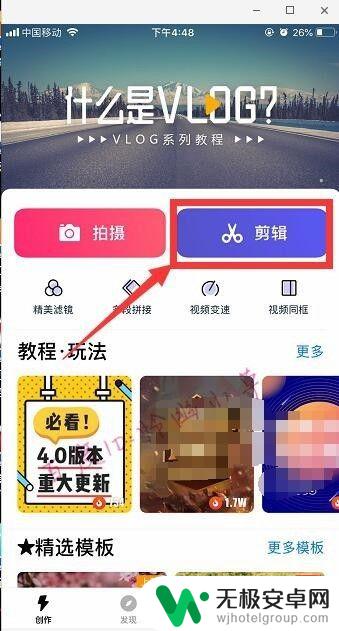
2.从相册选择视频素材“导入”,然后选择视频尺寸,点击“√”。
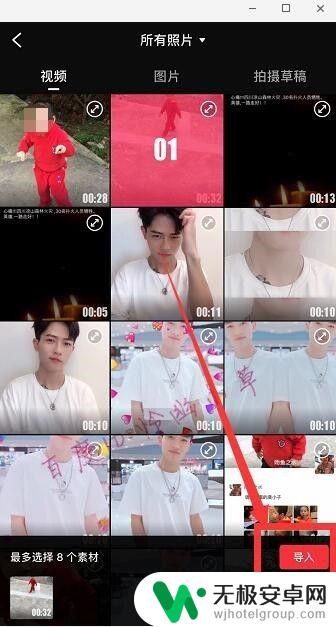
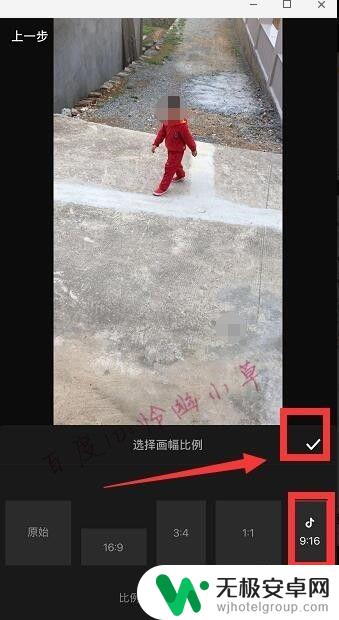
3.把光标拖动到要加标记的地方,然后点击“字幕”。
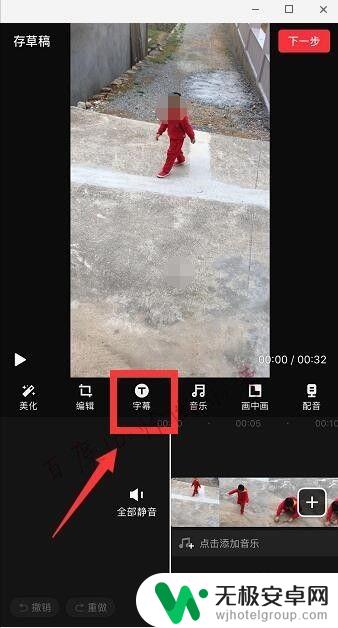
4.点击“贴纸”,然后在菜单上左滑。
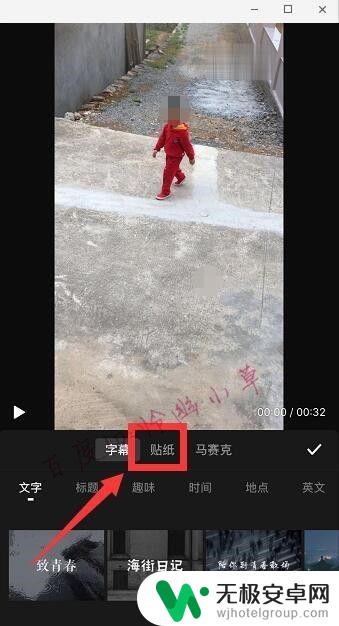

5.找到“标注”,这里就有方框、圆圈还有箭头可以选择,小编选择圆圈。
6.拖动到合适的位置,可双指缩放圆圈大小。然后播放视频查看效果,点击“下一步”。
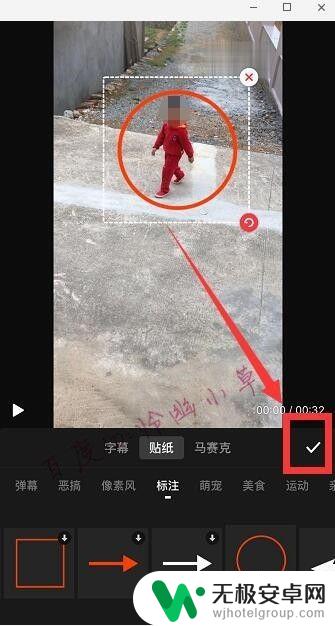
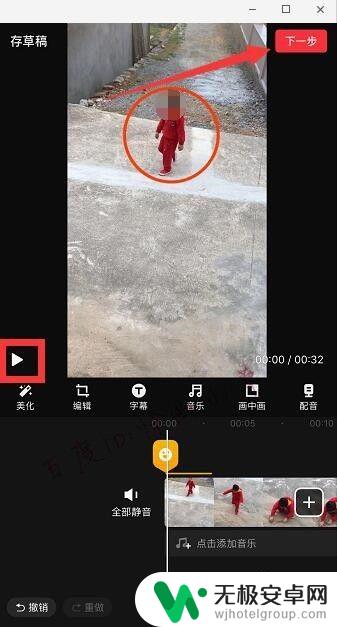
7.去水印并“生成”,然后保存到相册。
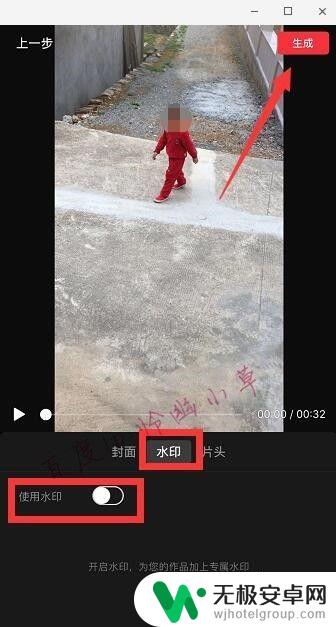
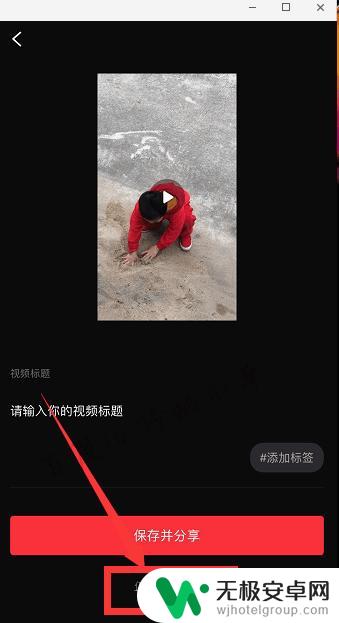
以上就是手机上如何给视频做标记的全部内容,有需要的用户可以按照以上步骤进行操作,希望对大家有所帮助。











